Auditberichte generieren
Verwenden Sie diese Prozedur, um Auditberichte für einen Knoten oder für individuelle VMs und globale Zonen zu generieren.
-
Melden Sie sich als Benutzer mit Auditorrolle beim MCMU an.
Informationen zu MCMU-Benutzern und -Rollen finden Sie im Oracle MiniCluster S7-2 Administration Guide unter: http://docs.oracle.com/cd/E69469_01.
-
Wählen Sie im Navigationsbereich " System Settings -> Security" (Systemeinstellungen -> Sicherheit) aus.
Die Seite "Audit Review" (Auditprüfung) wird angezeigt.
Hinweis - Nur MCMU-Benutzer mit der Auditorrolle können diese Seite anzeigen.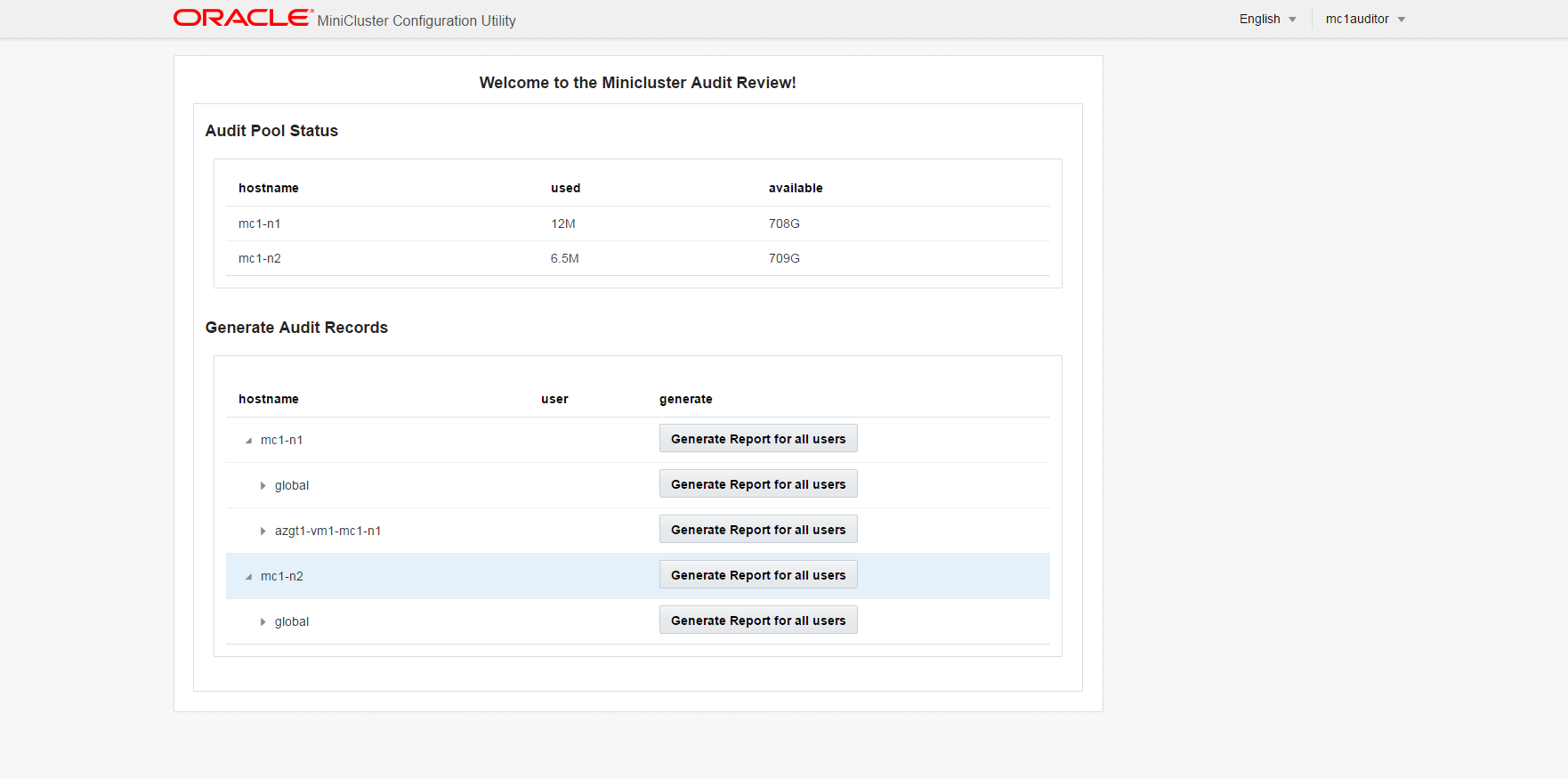
-
Prüfen Sie den Abschnitt "Audit Pool Status" (Auditpoolstatus).
Dieser Abschnitt enthält den belegten und den verfügbaren Speicherplatz für Auditpools auf jedem Knoten.
-
Um einen Bericht für den gesamten Knoten zu generieren, klicken Sie auf die Schaltfläche "Generate" (Generieren) für einen der Knoten, und gehen Sie zu Step 6
Alternativ dazu können Sie auch einen Bericht für eine bestimmte VM oder Zone generieren. Siehe Step 5
-
Gehen Sie wie folgt vor, um einen Bericht für eine bestimmte VM oder globale Zone zu generieren.
-
Klicken Sie auf das Dreieck neben einem Knoten, um die Ansicht einzublenden.
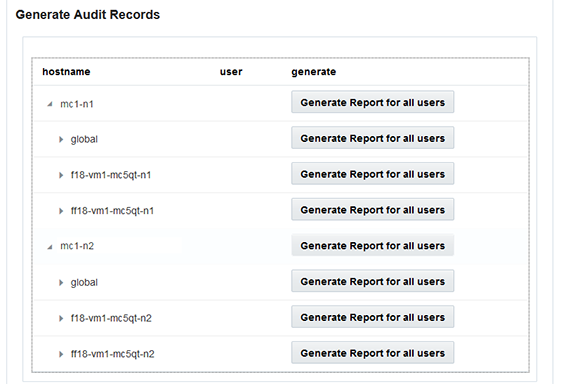
- Klicken Sie für die VM oder globale Zone auf "Generate Report for all users" (Bericht für alle Benutzer generieren).
-
Klicken Sie auf das Dreieck neben einem Knoten, um die Ansicht einzublenden.
-
Konfigurieren Sie im Dialogfeld "Audit Record" (Auditdatensatz) die Auditdatensatzparameter.
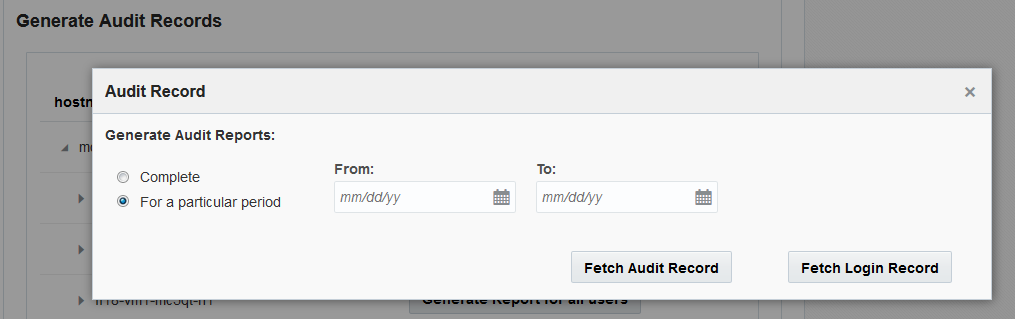
Sie haben die folgenden Optionen:
-
Complete (Vollständig): Wählen Sie dies, wenn der Bericht alle Auditdatensätze umfassen soll.
-
For a particular period (Für einen bestimmten Zeitraum): Wählen Sie dies, wenn Sie einen Zeitraum angeben möchten, und geben Sie dann das Anfangs- und das Enddatum ein.
-
-
Klicken Sie auf eine der Schaltflächen zum Abrufen.
Sie haben die folgenden Optionen:
-
Fetch Audit Record (Auditdatensatz abrufen): Generiert einen vollständigen Auditdatensatz.
-
Fetch Login Record (Anmeldedatensatz abrufen): Generiert Benutzeraktivitäten, wie Anmeldungen, Abmeldungen und Benutzeraktionen.
-
-
Klicken Sie auf die Schaltfläche "Click Here" (Hier klicken), und wählen Sie die Download-XML-Datei.
Die XML-Datei kann in Auditanalyseanwendungen, wie Oracle Audit Vault, importiert werden.
- Klicken Sie auf "Close" (Schließen).